Excel'de birden fazla çalışma kitabını otomatik olarak nasıl açabilirsiniz?
Belirli Excel çalışma kitaplarını sıkça kullandığınızı fark ediyor musunuz? Excel'i, bu belirli çalışma kitaplarının programı her başlattığınızda otomatik olarak açılacak şekilde ayarlayabileceğiniz kullanışlı bir yöntem var. Bu kılavuz, Excel'de birden fazla çalışma kitabını otomatik olarak açacak şekilde yapılandırma ayarlarını size gösterecek ve iş akışınızı baştan itibaren hızlandıracak.
Çalışma kitaplarını XL Başlangıç klasörüne ekleyerek otomatik olarak açın
Kutools for Excel ile çalışma kitaplarını otomatik olarak açın
 Çalışma kitaplarını XL Başlangıç klasörüne ekleyerek otomatik olarak açın
Çalışma kitaplarını XL Başlangıç klasörüne ekleyerek otomatik olarak açın
Bir çalışma kitabını XL Başlangıç klasörüne taşırsanız, bu çalışma kitabı her Excel çalışma kitabı açtığınızda otomatik olarak açılacaktır.
Genellikle, bu XL Başlangıç klasörü C:\Program Files\Microsoft Office\Office14\XLSTART yoluyla bulunur.
Explorer'ı açmak için çift tıklayın ve bu yolu C:\Program Files\Microsoft Office\Office14\XLSTART kopyalayıp yapıştırın. Enter tuşuna basın, ardından gelecek sefere otomatik olarak açılmak üzere istediğiniz çalışma kitaplarını XL Başlangıç klasörüne taşıyın. Ekran görüntüsüne bakın:
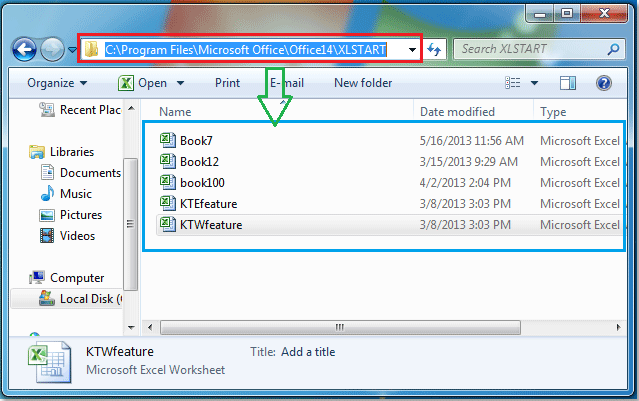
Ardından explorer'ı kapatın, herhangi bir Excel dosyasını başlattığınızda, XL Başlangıç klasöründeki çalışma kitapları otomatik olarak açılacaktır.
- XL Başlangıç klasörüne ek olarak alternatif bir başlangıç klasörü belirtebilirsiniz, bunu yapmak için aşağıdaki adımları izleyin:
- Dosya > Seçenekler'e tıklayın, Excel Seçenekleri iletişim kutusunda, sol bölmedeki Gelişmiş sekmesine tıklayın, Genel bölümüne kadar aşağı kaydırın ve başlangıçta otomatik olarak Excel dosyalarını açmak istediğiniz klasör adını Başlangıçta tüm dosyaları aç bölümünde girin. Ekran görüntüsüne bakın:
- Ardından Tamam'a tıklayın, Excel'i başlattığınızda hem XL Başlangıç klasörlerinde hem de belirttiğiniz alternatif klasördeki tüm çalışma kitaplarını otomatik olarak açar.

- Eğer bu çalışma kitaplarını uzun süre açmak istemiyorsanız, dosyaları XL Başlangıç klasörlerinden kaldırabilir ve Başlangıçta tüm dosyaları aç kutusundan dosya yolunu silebilirsiniz.
 Kutools for Excel ile çalışma kitaplarını otomatik olarak açın
Kutools for Excel ile çalışma kitaplarını otomatik olarak açın
Eğer Kutools for Excel yüklüyse, Excel programını her başlattığınızda birden fazla belirlenmiş çalışma kitabını otomatik olarak açmamıza yardımcı olabilecek Auto Open Those Workbooks Next Time aracı bulunmaktadır.
1. Gelecek sefere aynı anda açmak istediğiniz çalışma kitaplarını açın.
2. Kutools Plus > Çalışma Kitabı > Auto Open Those Workbooks Next Time öğesine tıklayın. Ekran görüntüsüne bakın:
3. Auto Open those Workbooks Next Time iletişim kutusunda, tüm açık çalışma kitapları liste kutusunda listelenmiştir, gelecekte otomatik olarak açmak istediğiniz çalışma kitaplarını seçin. Ekran görüntüsüne bakın:

4. Tamam'a tıklayın. Ve tüm belirlenen çalışma kitapları gelecek sefere otomatik olarak açılacaktır.
- Otomatik olarak açmanız gereken çalışma kitapları kaydedilmiş olmalı ve Excel'de açılmaktadır.
- Kutools for Excel'in Auto Open Those Workbooks Next Time aracı, kullanıcıların çalışma kitaplarını belirli bir klasöre taşımalarını gerektirmez ve hangi klasörlerde olduklarına bakılmaksızın herhangi bir çalışma kitabını otomatik olarak açmayı destekler. Ayrıca, Temizle düğmesine tıklayarak otomatik açmayı kolayca devre dışı bırakabilirsiniz. Bu Auto Open Those Workbooks Next Time özelliğini daha fazla bilgi için tıklayın.
En İyi Ofis Verimlilik Araçları
Kutools for Excel ile Excel becerilerinizi güçlendirin ve benzersiz bir verimlilik deneyimi yaşayın. Kutools for Excel, üretkenliği artırmak ve zamandan tasarruf etmek için300'den fazla Gelişmiş Özellik sunuyor. İhtiyacınız olan özelliği almak için buraya tıklayın...
Office Tab, Ofis uygulamalarına sekmeli arayüz kazandırır ve işinizi çok daha kolaylaştırır.
- Word, Excel, PowerPoint'te sekmeli düzenleme ve okuma işlevini etkinleştirin.
- Yeni pencereler yerine aynı pencerede yeni sekmelerde birden fazla belge açıp oluşturun.
- Verimliliğinizi %50 artırır ve her gün yüzlerce mouse tıklaması azaltır!
Tüm Kutools eklentileri. Tek kurulum
Kutools for Office paketi, Excel, Word, Outlook & PowerPoint için eklentileri ve Office Tab Pro'yu bir araya getirir; Office uygulamalarında çalışan ekipler için ideal bir çözümdür.
- Hepsi bir arada paket — Excel, Word, Outlook & PowerPoint eklentileri + Office Tab Pro
- Tek kurulum, tek lisans — dakikalar içinde kurulun (MSI hazır)
- Birlikte daha verimli — Ofis uygulamalarında hızlı üretkenlik
- 30 günlük tam özellikli deneme — kayıt yok, kredi kartı yok
- En iyi değer — tek tek eklenti almak yerine tasarruf edin
